Cara Mengunci WhatsApp di Android dan iOS, Biar Privasi Terjaga
WhatsApp merupakan salah satu aplikasi yang paling sering digunakan oleh pengguna smartphone saat ini. Pasalnya, aplikasi ini membuat Anda bisa berinteraksi dengan seseorang atau banyak orang dalam sebuah grup. Anda bisa saling berbalas pesan, saling mengirim foto hingga video.
Tentu akan kurang nyaman, jika suatu saat ada teman atau orang lain yang ingin meminjam smartphone Anda dan iseng membuka WA milik Anda. Apalagi, jika dalam aplikasi ini banyak percakapan pribadi yang tidak ingin diketahui orang lain.
Maka dari itu, mengunci WhatsApp menjadi salah satu solusi agar privasi Anda terjaga meski smartphone sering dipinjam orang lain. Nah, berikut ini tim Carisinyal sajikan sejumlah cara mengunci WhatsApp yang aman dan mudah.
Alasan Untuk Mengunci WhatsApp
Sebelum membahas cara mengunci WhatsApp, ada baiknya Anda mengetahui dulu alasan untuk mengunci WhatsApp. Bisa jadi Anda baru menyadari alasan tersebut dan mulai untuk mengunci WhatsApp.
1. Alasan Privasi
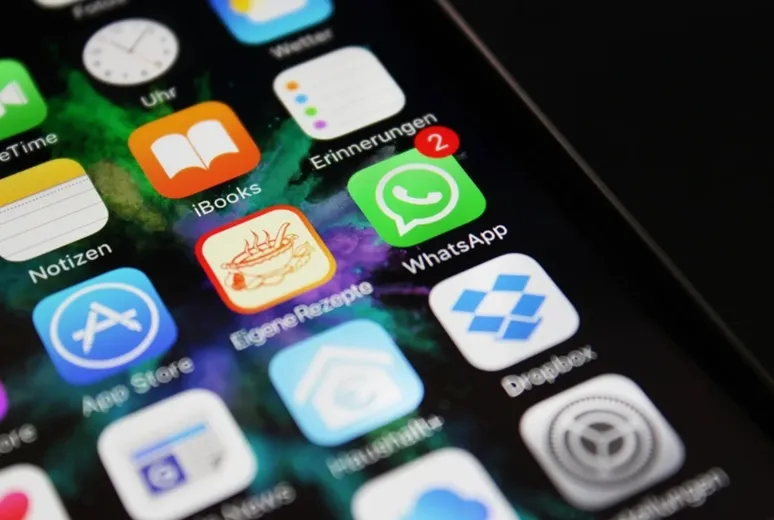
Seperti yang sudah dibahas di awal, aplikasi WhatsApp seringkali digunakan untuk mengirimkan pesan yang bersifat pribadi hingga mengirimkan dokumen penting antar perusahaan.
Tentu jika suatu saat ponsel Anda dipinjam orang atau ponsel Anda hilang, akan merugikan. Apalagi jika pesan pribadi Anda tidak sengaja dibaca oleh orang yang meminjam atau menemukan HP Anda.
Maka dari itu, mengunci aplikasi WA menjadi cara terbaik agar area pribadi Anda tetap terjaga meski smartphone sering dipinjam atau digunakan oleh orang lain.
2. Alasan Keamanan
 Sumber: web.truphone.com
Sumber: web.truphone.comDi era modern seperti saat ini, banyak pihak berusaha mendapatkan uang dengan berbagai cara termasuk dengan melakukan penipuan atau mencuri data penting di WhatsApp.
Maka dengan mengunci WhatsApp, ketika HP Anda hilang, WA Anda tidak digunakan untuk melakukan penipuan. Selain itu, mengunci HP juga untuk mencegah adanya pencurian data jika suatu saat HP Anda tidak sengaja terkena virus.
Cara Mengunci WhatsApp
Pengembang WhatsApp, Meta, sebetulnya sudah menghadirkan sistem keamanan yang cukup lengkap. Dalam sejumlah update, aplikasi perpesanan in sudah mendapat enkripsi yang bisa merubah kode pesan agar tidak terbaca orang lain.
Bahkan, WhatsApp sebetulnya sudah dibekali sistem two-step verification. Fitur ini akan menanyakan PIN secara berkala, sehingga WhatsApp tidak mudah dibobol orang lain.
Namun, ternyata masih banyak pengguna yang merasa ragu dengan sistem keamanan bawaan WhatsApp. Kalau Anda juga masih ragu dan butuh privasi lebih, berikut sejumlah cara mengunci WhatsApp yang bisa dicoba di berbagai sistem operasi.
1. Mengunci WA di HP Android
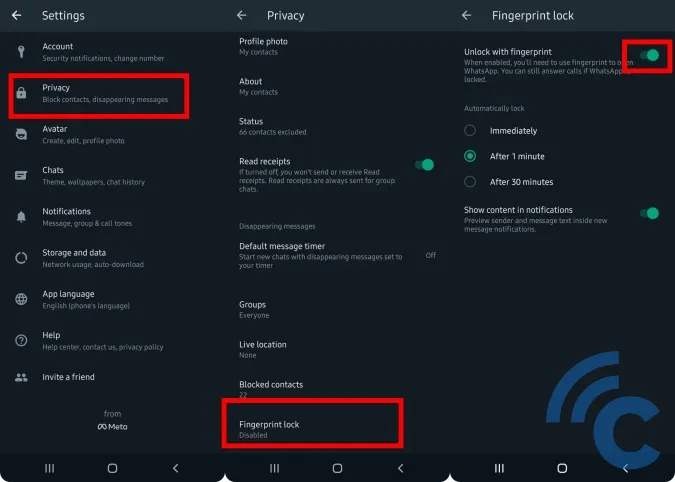
Untuk memperkuat keamanan dari WhatsApp, Anda bisa menggunakan sensor sidik jari atau pemindai wajah. Nantinya, ketika Anda ingin membuka WA, Anda harus menempelkan jari ke sensor. Untuk bisa mengunci WhatsApp, pastikan Anda sudah mengupdate aplikasi ke versi terbaru. Simak langkah-langkah mengaktifkannya di bawah ini.
- Buka aplikasi WhatsApp di HP Anda
- Buka ‘Settings’ di titik tiga pojok kanan atas
- Pilih ‘Account’ dan masuk ke ‘Privacy’
- Cari pilihan ‘Fingerpint Lock’ di bagian bawah menu Aktifkan pilihan ‘Fingerprint Lock’.
Setelah semua langkah di atas selesai, ketika Anda ingin membuka aplikasi WA, Anda harus memasukkan sidik jari terlebih dahulu. Penguncian ini berlaku untuk semua verifikasi yang berkaitan dengan WhatsApp, termasuk saat ingin menghubungkan WhatsApp ke laptop.
Anda juga bisa mengatur jeda waktu untuk mengaktifkan pengunci WhatsApp ini menyala hingga mengatur tampilan isi pesan di notifikasi.
Untuk pengaturan jeda waktu, pihak pengembang menyediakan tiga pengaturan waktu sebelum WA terkunci yakni ‘Immediately’ atau langsung dikunci, pilihan waktu 1 menit dan 30 menit. Pilih jeda waktu ini sesuai kebutuhan Anda.
Beralih untuk mengatur pesan di notifikasi, Anda bisa menemukan opsi menampilkan isi pesan atau tidak dibawah pengaturan jeda waktu. Ketika Adna mengaktifkan, maka isi pesan akan tetap terlihat di notifikasi. Namun, ketika Anda menonaktifkan, maka isi pesan tidak akan muncul. Pesan baru dapat dilihat ketika Anda membuka kunci WhatsApp.
2. Mengunci WA di HP dengan Sistem iOS
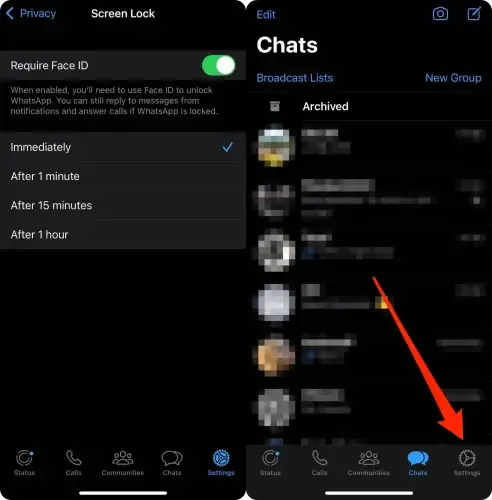 Sumber: businessinsider.com
Sumber: businessinsider.comUntuk Anda pemilik HP dengan sistem iOS, Anda juga bisa mengunci aplikasi WA dengan mudah. Yang berbeda, sistem penguncian ini menggunakan fitur Touch ID atau Face ID sesuai dengan kondisi perangkat. Untuk mengaktifkannya simak langkah di bawah ini.
- Buka aplikasi WA di iPhone atau iPad Anda
- Pilih menu ‘Settings’
- Pilih menu ‘Account’ dan masuk ke bagian ‘Privacy’
- Gulir ke bawah dan cari bagian ‘Screen Lock’
- Kemudian aktifkan ‘Require Touch ID/Face ID’
Hampir sama dengan cara mengunci WhatsApp di Android, Anda juga akan mendapat pilihan untuk mengatur jeda waktu penguncian. Menariknya, pengaturan waktu lebih beragam, yakni immediatly, 1 menit, 15 menit dan 1 jam.
Yang berbeda, dalam penguncian WA di iOS, Anda tidak memiliki pengaturan tampilan notifikasi. Semua pesan masuk akan tetap muncul dan terlihat di notification drawer. Walaupun demikian, untuk privasi, Anda bisa menyembunyikan notifikasi melalui pengaturan WA.
3. Menggunakan Aplikasi
Nah, terkadang meski WA sudah dikunci dengan cara diatasi, Anda masih merasa belum aman. Jika demikian, Anda bisa mencoba menggunakan aplikasi dari pihak ketiga untuk mengunci WhatsApp. Berikut ini kami sajikan beberapa rekomendasi aplikasi pengunci WA untuk HP Android.
1. AppLock
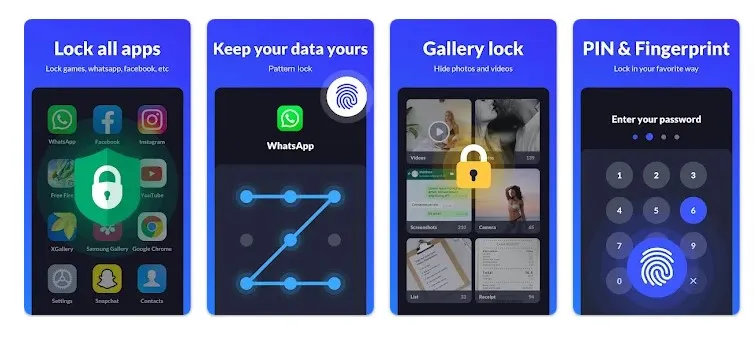
Ini merupakan salah satu aplikasi yang paling direkomendasikan untuk mengunci aplikasi WhatsApp dengan aman. Aplikasi ini mendapat cukup penilaian positif di play store karena berukuran kecil dan tidak memakan banyak memori.
Untuk menggunakan aplikasi ini juga cukup mudah. Anda hanya perlu menginstal dari PlayStore, kemudian menjalankan aplikasi. Nanti, Anda cukup memasukkan kombinasi angka. Angkanya akan jadi PIN digunakan untuk membuka kunci WhatsApp.
Setelah PIN dimasukkan, maka sistem keamanan aktif. Jadi setiap Anda akan membuka WhatsApp, Anda harus memasukkan Pin terlebih dahulu. Unduh App Locker di Google PlayStore.
2. Perfect App Lock
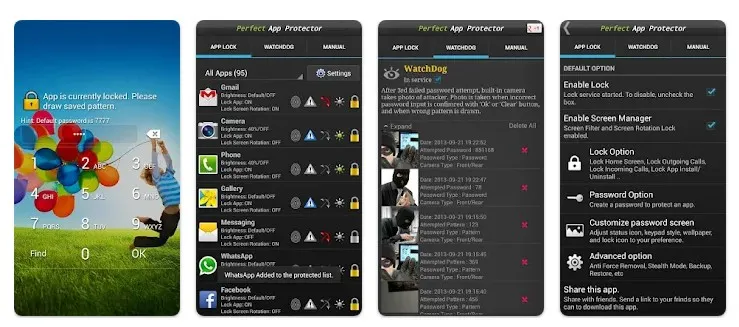
Aplikasi Android ini cukup direkomendasikan dalam mengamankan WA Anda dari orang-orang yang tidak bertanggung jawab. Perfect App Lock memiliki keunggulan, yakni mengusung 3 tipe penguncian. Ada PIN, pola atau gesture. Menariknya, Perfect App Lock juga bisa digunakan untuk mengunci aplikasi lainnya.
Selain sistem penguncian, aplikasi ini juga memiliki fitur anti maling. Fitur ini akan memotret siapa saja yang berusaha memasukkan kode atau pola yang salah dalam waktu 3 kali kesempatan. Hasil potret ini dapat Anda lihat di galeri. Dengan demikian, Anda bisa menjadi lebih waspada dengan orang tersebut.
3. Lock App - Smart App Locker
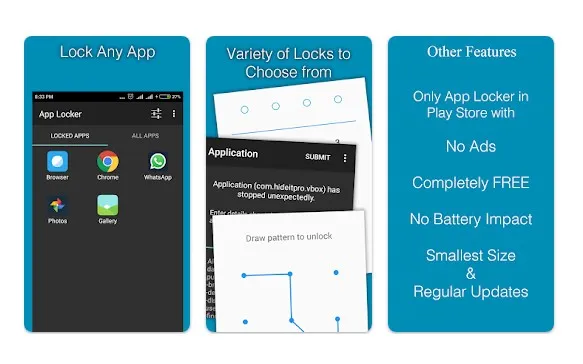
Lock App menjadi salah satu aplikasi pengunci berukuran kecil dan tidak memakan banyak memori. Meski kecil, aplikasi ini ternyata menawarkan sistem keamanan yang berlapis, sehingga tidak mudah diretas. Ditambah lagi, aplikasi ini bebas iklan meski gratis.
Untuk menggunakannya juga cukup mudah, Anda hanya perlu menambahkan aplikasi WhatsApp ke daftar aplikasi yang akan dikunci. Setelah itu masukkan pola atau PIN untuk mengunci WA.
Demikian cara mengunci WhatsApp yang bisa Anda coba. Mungkin setelah Anda mengunci aplikasi pesan ini, Anda akan sedikit kerepotan dalam menggunakan WA karena harus memasukkan sidik jari Anda. Selamat mencoba. Jangan lupa simak artikel Cara Agar Orang Tak Menghubungi di WA dari tim Carisinyal.

